 |
| 유투브 구독신청~ 알림설정~ 좋아요. 감사합니다. |
오늘은 오토캐드3D 솔리드모델링
에서 물체간의 간섭찾는 방법에 대해
살펴 보겠습니다.
즉 교차부분을 찾는 것인데 물론 솔리드
부울리언 명령어에 INTERSECT가
있습니다. 그런데 이는 명령어를 실행
하면 교차부분이 생성되면서 기존
물체가 사라집니다.
복사해놓고 하면 되긴 되죠.
그런데 이를 쉽게 처리하는 명령어가
있습니다. 바로 INTERFERE란 명령
입니다. 한번 살펴보겠습니다.

오토캐드를 실행합니다. 그리고
(A),(B)솔리드 원기둥 2개를 생성합니다.
반드시 솔리드모델링이어야 합니다.
하단의 명령어 입력란에 INTERSECT
를 입력하고 ENTER를 칩니다. 그리고
바로 순서에 상관없이 (A),(B)두물체를
선택합니다.
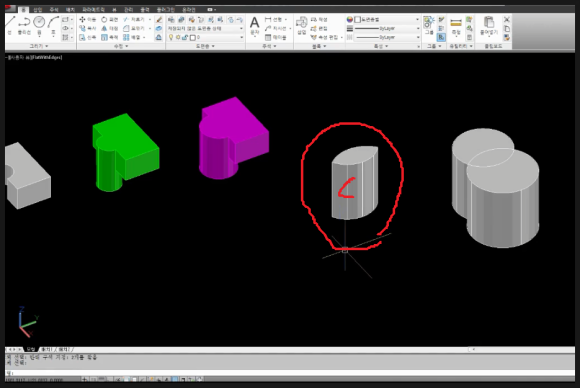
그리고 엔터를 칩니다. 그러명 위 그림과
같이 원본개체가 사라지고 교차된 부분만
물체(C)가 남게됨을 알수 있습니다.
이렇듯 INTERSECT명령은 원본개체가
사라지고 교차된 부분만 생성하는 명령어
입니다. 그러면 이번엔 INTERFERE에
대해 살펴보겠습니다.
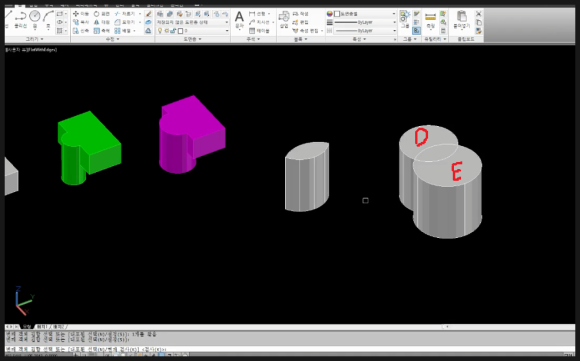
하단의 명령어 입력란에 INTERFERE를
입력하고 엔터를 칩니다. 그리고
(D)를 선택하고 반드시 ENTER키를
누릅니다. 그리고 (E)를 선택해야 합니다.
두 물체를 선택시 반드시 엔터키를 중간에
눌러야 된다는거 잊지마세요.
그리고 두물체가 선택이 되면 ENTER키를
누릅니다. 그러면
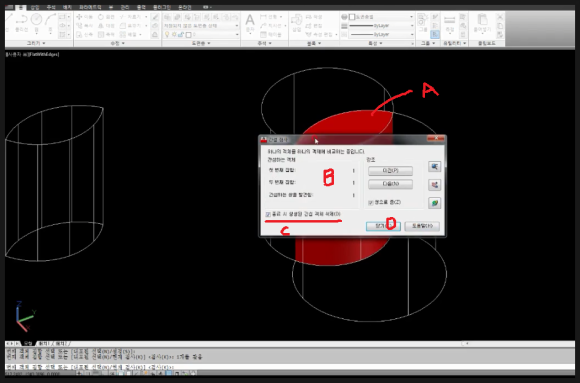
위 그림과 같이 (A)부분 즉 간섭부분이
도시되면서 대화창(B)이 뜹니다.
여기서 (C)부분의 체크를 해제 합니다.
해제하지 않으면 간섭부분이 삭제
됩니다.
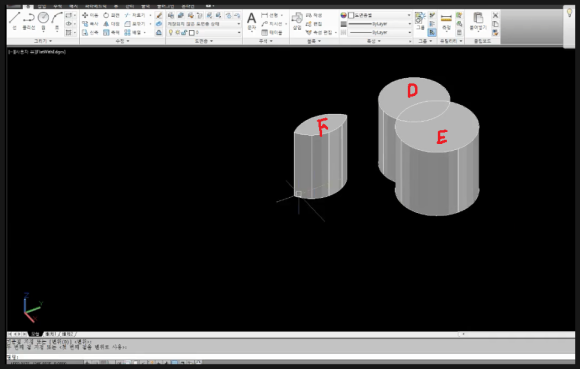
MOVE명령으로 원본물체 즉 (D),(E)를
옮겨보면 간섭물체(F)가 생성되어
있음을 알수 있습니다.
이렇게 오토캐드3D에서 한번의 과정으로
편리하게 물체간의 간섭을 찾는
INTERFERE 명령에 대해 살펴 보았습니다.
아래 동영상을 참고하시면 쉽게 이해
되시리라 생각됩니다.
-감사합니다.-




댓글 없음:
댓글 쓰기